六年级上册信息技术课件-第10课 炊烟袅袅 青岛版(共16张PPT)
文档属性
| 名称 | 六年级上册信息技术课件-第10课 炊烟袅袅 青岛版(共16张PPT) | 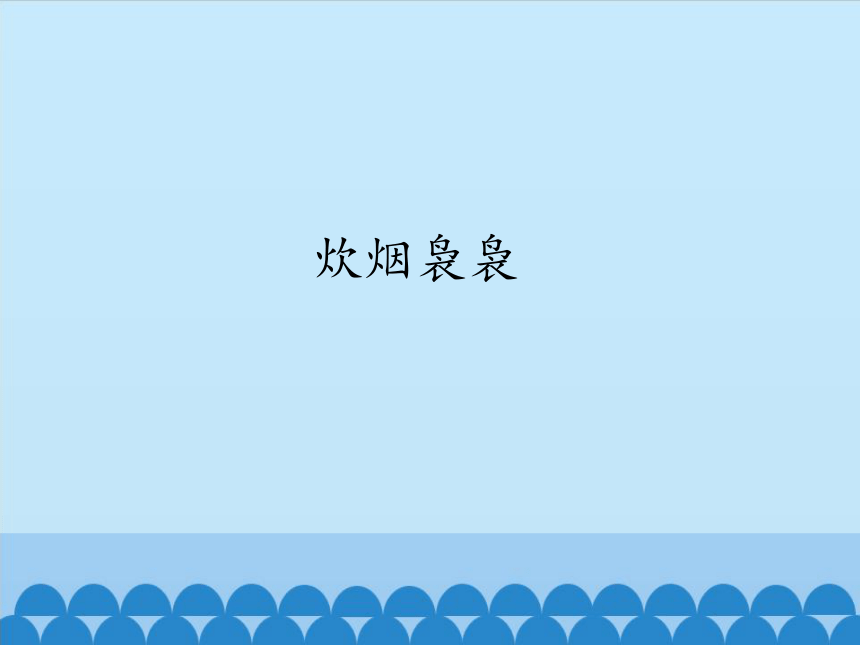 | |
| 格式 | pptx | ||
| 文件大小 | 1.9MB | ||
| 资源类型 | 教案 | ||
| 版本资源 | 其它版本 | ||
| 科目 | 信息技术(信息科技) | ||
| 更新时间 | 2020-09-28 12:14:55 | ||
图片预览
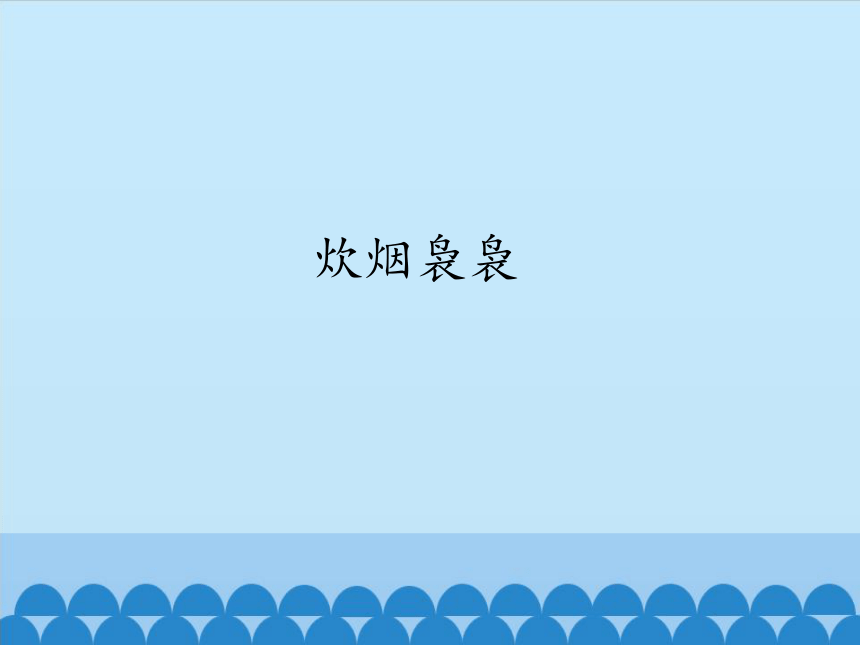
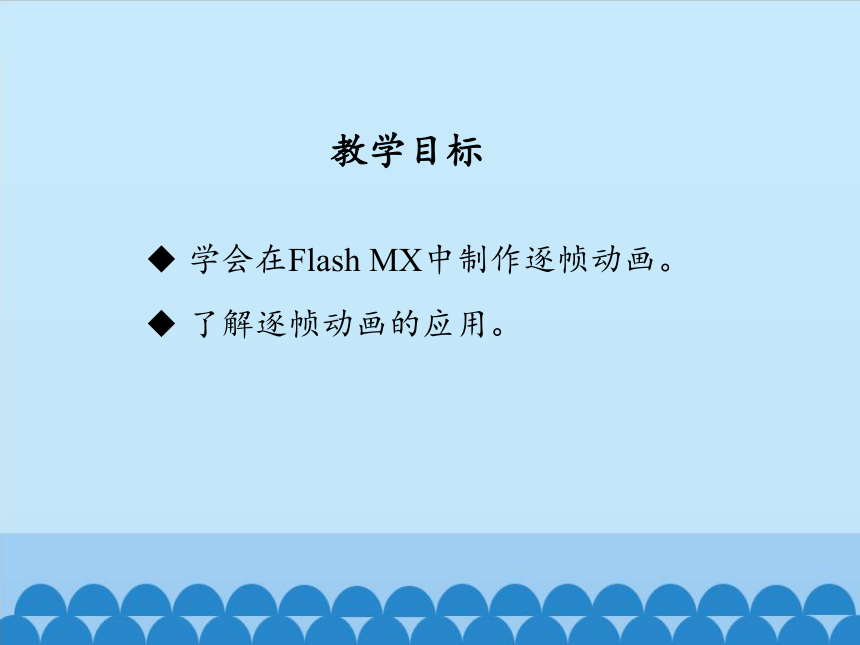

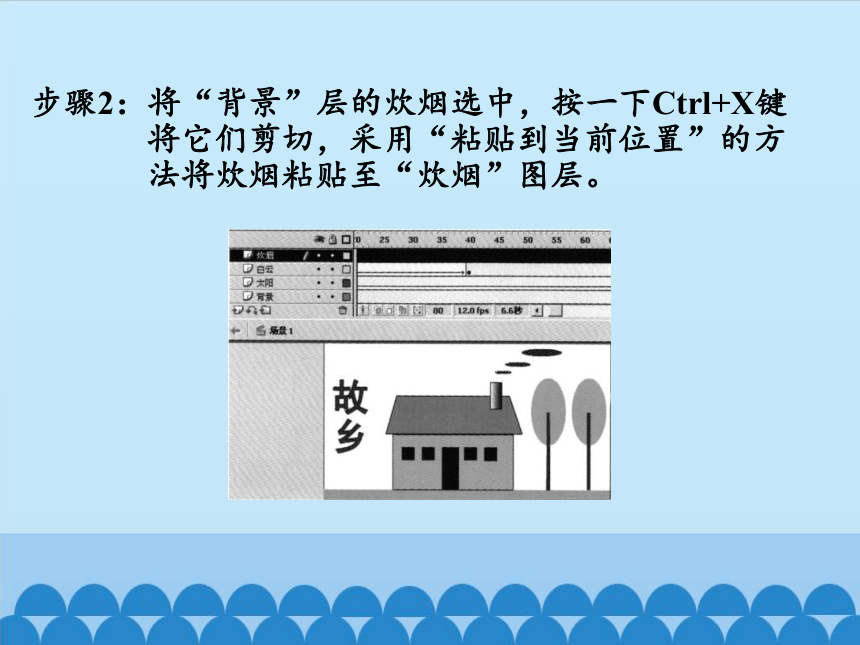

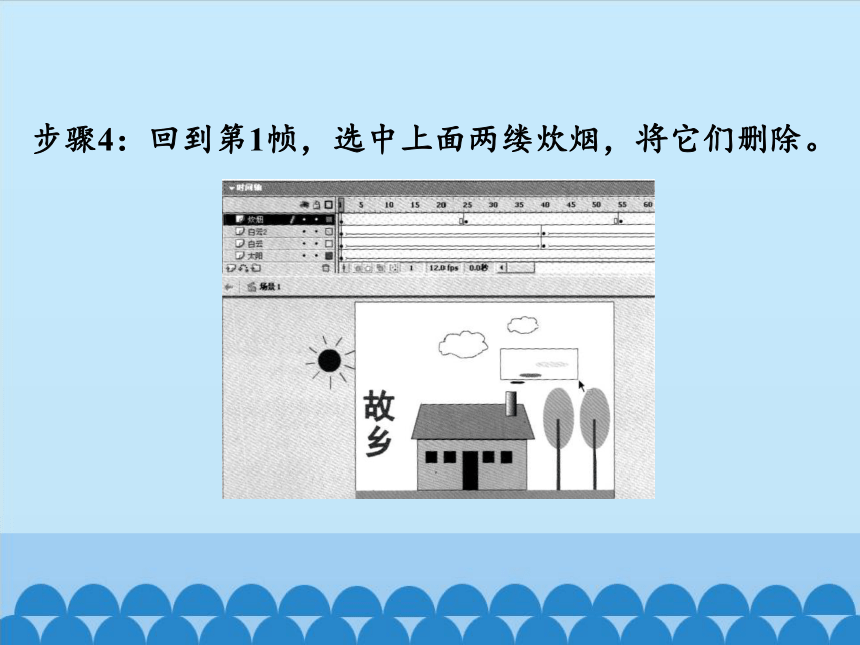

文档简介
炊烟袅袅
教学目标
学会在Flash MX中制作逐帧动画。
了解逐帧动画的应用。
做一做:炊烟袅袅
步骤1:打开上节课制作的动画“乡村小屋.fla”,新建一个图层,命名为“炊烟”。
步骤2:将“背景”层的炊烟选中,按一下Ctrl+X键
将它们剪切,采用“粘贴到当前位置”的方
法将炊烟粘贴至“炊烟”图层。
步骤3:在“炊烟”图层的第25帧和第55帧分别插入
一个关键帧。
步骤4:回到第1帧,选中上面两缕炊烟,将它们删除。
步骤5:再在第25帧删除最上面的那缕炊烟。
步骤6:按Ctrl+Enter键,欣赏作品。
练一练:用逐帧动画完成“书法大师”动画。
做一做:快乐的比卡丘
步骤1:准备好一系列有连续动作的图片,如下图所示。
步骤2:启动Flash MX,自动新建一个文件,从“文件”
菜单中选择“导入图片”命令,打开“导入”
对话框,找到存放比卡丘图片的文件夹,选中
名为“1.jpg”的图片,单击“打开”按钮。
步骤3:在弹出的对话框中单击“是”。
步骤4:Flash将自动在前7帧中插入关键帧,并导入不同的图片。按Ctrl+Enter键,预览作品。
练一练:
从素材库中找到有连续动作的图片系列,将它们制作成逐帧动画。
练一练:
从素材库中找到有连续动作的图片系列,将它们制作成逐帧动画。
谢谢!
教学目标
学会在Flash MX中制作逐帧动画。
了解逐帧动画的应用。
做一做:炊烟袅袅
步骤1:打开上节课制作的动画“乡村小屋.fla”,新建一个图层,命名为“炊烟”。
步骤2:将“背景”层的炊烟选中,按一下Ctrl+X键
将它们剪切,采用“粘贴到当前位置”的方
法将炊烟粘贴至“炊烟”图层。
步骤3:在“炊烟”图层的第25帧和第55帧分别插入
一个关键帧。
步骤4:回到第1帧,选中上面两缕炊烟,将它们删除。
步骤5:再在第25帧删除最上面的那缕炊烟。
步骤6:按Ctrl+Enter键,欣赏作品。
练一练:用逐帧动画完成“书法大师”动画。
做一做:快乐的比卡丘
步骤1:准备好一系列有连续动作的图片,如下图所示。
步骤2:启动Flash MX,自动新建一个文件,从“文件”
菜单中选择“导入图片”命令,打开“导入”
对话框,找到存放比卡丘图片的文件夹,选中
名为“1.jpg”的图片,单击“打开”按钮。
步骤3:在弹出的对话框中单击“是”。
步骤4:Flash将自动在前7帧中插入关键帧,并导入不同的图片。按Ctrl+Enter键,预览作品。
练一练:
从素材库中找到有连续动作的图片系列,将它们制作成逐帧动画。
练一练:
从素材库中找到有连续动作的图片系列,将它们制作成逐帧动画。
谢谢!
同课章节目录
